笔记本连键盘需要驱动吗 笔记本连接外置键盘设置方法
现如今笔记本电脑已成为我们日常生活和工作中不可或缺的工具之一,有时候我们可能需要连接外置键盘来提高我们的输入效率或者满足特定需求。在笔记本电脑连接外置键盘时,我们是否需要安装相应的驱动程序呢?又该如何进行设置呢?本文将为大家介绍笔记本电脑连接外置键盘时的驱动需求以及相关设置方法。
方法如下:
1.准备1只USB接口的键盘。
说明:键盘有2种接口:USB接口、PS/2接口,建议选USB接口的。

2.将键盘的USB接口插到电脑的任一USB接口座上。

3.USB键盘为即插即用, 一插便能使用啦!
说明:可按键盘上的电源键,或【数码锁定NUMLOCK】键。如果灯亮,说明连接成功。

4.如果键盘不能输入,则按以下步骤进行:
鼠标右击【我的电脑】。

5.选择【设备管理器】。
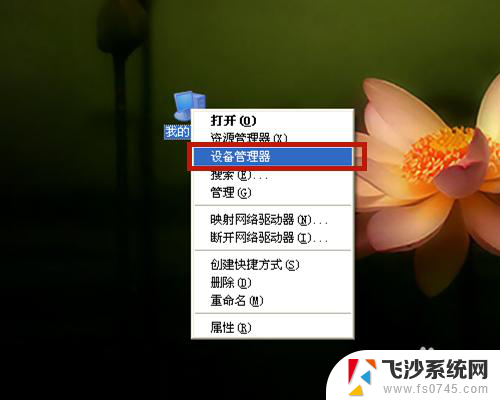
6.点击【键盘】,【HID Keyboard Device】的键盘即外接键盘;如果有感叹号!、问号?等标记,说明连接有问题。
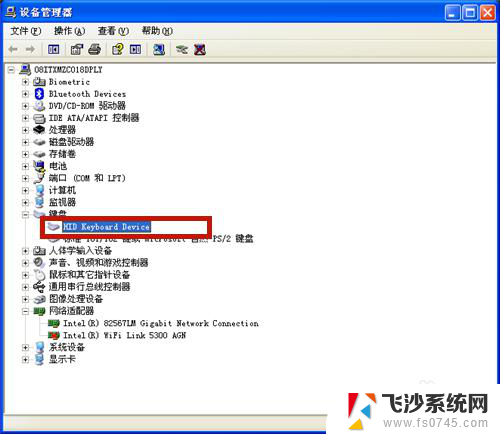
7.右击鼠标,在弹出选项中,点击【属性】。
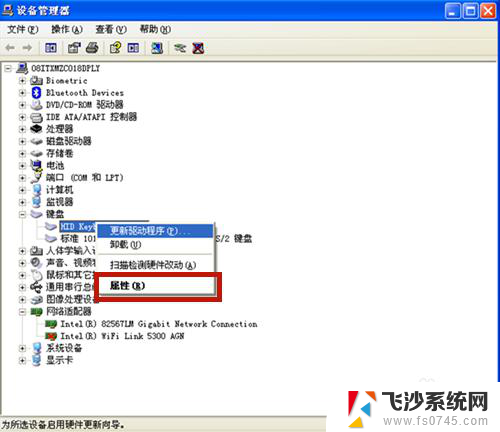
8.查看设备状态,键盘运转是否正常。若不正常,则点击【疑难解答】,根据系统提示逐步解决!
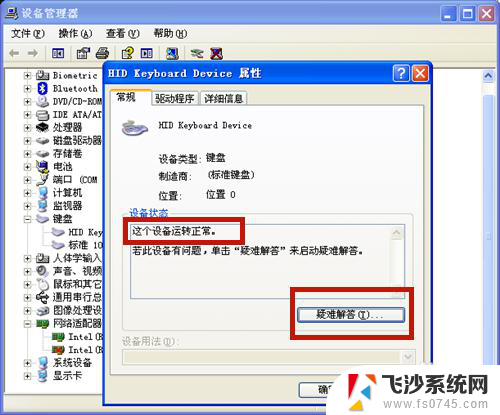
9.方法总结:
1、准备1只USB接口的键盘。
2、连接键盘与笔记本电脑。
3、连接成功,键盘即插即用!
4、若连接不成功,按以下步骤:
A、右击【我的电脑】,选择【设备管理器】,点击【HID Keyboard Device】键盘;
B、鼠标右击该键盘,点击【属性】。点击【疑难解答】,根据系统提示逐步解决,或重新连接新接口,或更新键盘的驱动程序。

以上是关于笔记本连键盘是否需要驱动的全部内容,如有需要的用户,可以按照以上步骤进行操作,希望对大家有所帮助。
笔记本连键盘需要驱动吗 笔记本连接外置键盘设置方法相关教程
-
 笔记本电脑连外接键盘 外置键盘连接笔记本设置方法
笔记本电脑连外接键盘 外置键盘连接笔记本设置方法2024-04-26
-
 笔记本 外接键盘 笔记本连接外置键盘设置方法
笔记本 外接键盘 笔记本连接外置键盘设置方法2024-05-28
-
 笔记本可以连键盘吗 外置键盘连接笔记本设置步骤
笔记本可以连键盘吗 外置键盘连接笔记本设置步骤2024-08-14
-
 键盘能连接笔记本电脑吗 笔记本外接键盘设置教程
键盘能连接笔记本电脑吗 笔记本外接键盘设置教程2024-03-03
- 笔记本电脑可以连接外部键盘吗 笔记本如何连接外置键盘并设置
- 笔记本可以连外接键盘吗 笔记本如何连接外置键盘设置
- 笔记本电脑可以连接键盘用吗 外置键盘连接笔记本设置方法
- 笔记本电脑外接键盘怎么用 笔记本连接外置键盘设置方法
- 笔记本键盘插上就能用吗 笔记本连接外置键盘设置教程
- 笔记本电脑接外接键盘 笔记本如何连接外置键盘进行设置
- 电脑如何硬盘分区合并 电脑硬盘分区合并注意事项
- 连接网络但是无法上网咋回事 电脑显示网络连接成功但无法上网
- 苹果笔记本装windows后如何切换 苹果笔记本装了双系统怎么切换到Windows
- 电脑输入法找不到 电脑输入法图标不见了如何处理
- 怎么卸载不用的软件 电脑上多余软件的删除方法
- 微信语音没声音麦克风也打开了 微信语音播放没有声音怎么办
电脑教程推荐
- 1 如何屏蔽edge浏览器 Windows 10 如何禁用Microsoft Edge
- 2 如何调整微信声音大小 怎样调节微信提示音大小
- 3 怎样让笔记本风扇声音变小 如何减少笔记本风扇的噪音
- 4 word中的箭头符号怎么打 在Word中怎么输入箭头图标
- 5 笔记本电脑调节亮度不起作用了怎么回事? 笔记本电脑键盘亮度调节键失灵
- 6 笔记本关掉触摸板快捷键 笔记本触摸板关闭方法
- 7 word文档选项打勾方框怎么添加 Word中怎样插入一个可勾选的方框
- 8 宽带已经连接上但是无法上网 电脑显示网络连接成功但无法上网怎么解决
- 9 iphone怎么用数据线传输文件到电脑 iPhone 数据线 如何传输文件
- 10 电脑蓝屏0*000000f4 电脑蓝屏代码0X000000f4解决方法